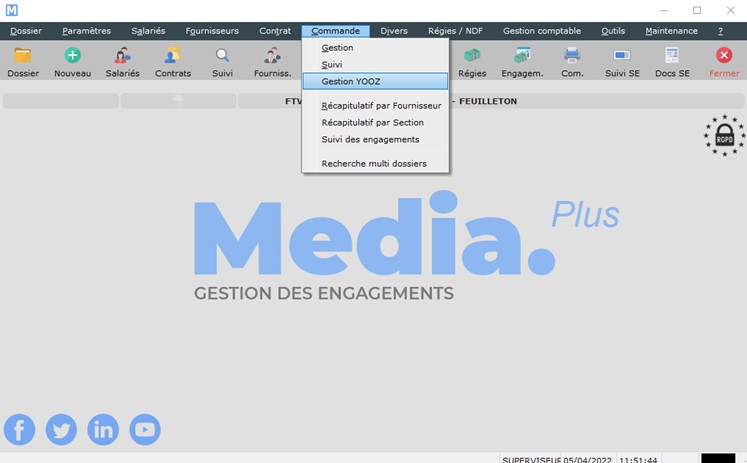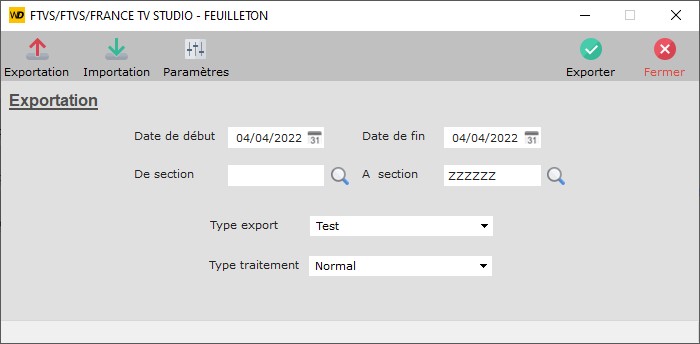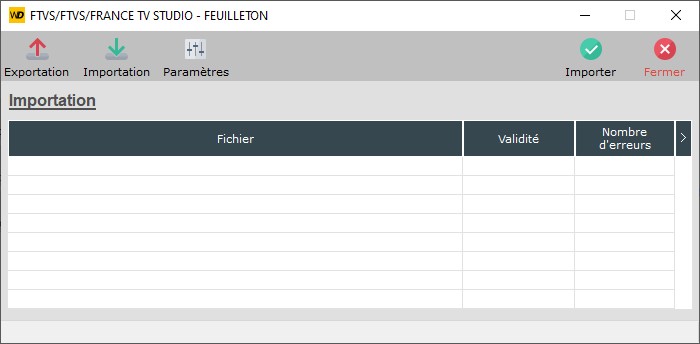Gestion de Yooz dans Media
La gestion de YOOZ dans Media permet d’envoyer le détail des bons de commande saisis dans Media vers YOOZ, afin de les rapprocher avec la comptabilité, et ensuite faire redescendre les montants facturés de YOOZ vers les bons de commande de Media.
La gestion YOOZ dans Media:
1 : Accéder à la gestion YOOZ dans Media
Dans Media, cliquez sur “Commande” puis sur “Gestion YOOZ”.
Pour paramétrer la gestion YOOZ dans Media, vous devez être connecté en « SUPERVISEUR ».
Au premier lancement de la gestion YOOZ dans Media, si vous n’êtes pas connecté en superviseur, un message vous invite à vous connecter en superviseur afin de réaliser le paramétrage.
Le paramétrage se fait en cliquant sur le bouton « Paramètres ».
Répertoire des fichiers .csv : Répertoire d’échanges où doivent être exportés les fichiers d’échange entre Média et YOOZ (N.B. : mettre le répertoire « export », exemple : « U:\YOOZ\export\BDP\ »).
Racine fichier importé : Indiquer ici la racine des fichiers csv retourné par YOOZ à importer dans Media.
Libellé section : Libellé de l’axe section attendu par YOOZ.
Libellé poste budgétaire : Libellé de l’axe poste budgétaire attendu par YOOZ.
Libellé statistique : Libellé de l’axe statistique attendu par YOOZ.
Libellé ventilation : Libellé de l’axe ventilation attendu par YOOZ.
Construire le compte de charge de commande : Permet de construire le compte de charge à partir du poste budgétaire de la ligne de commande.
Archiver les commandes : Permet d’archiver automatiquement les commandes entièrement facturées.
Exporter les commandes hors appro : Si l’approbation est activée sur le dossier, permet d’exporter une commande qui est hors approbation.
Media est lié à Louma :
Afin de valider le paramétrage cliquez sur le bouton « Valider ».
Dans la gestion YOOZ, pour exporter les bons de commande de Media vers YOOZ, veuillez cliquer sur le bouton « Exportation ».
Vous pouvez filtrer les commandes par rapport à leur date et leur section, pour n’exporter que des commandes d’une certaine date ou d’une certaine section.
Si vous réalisez un export en « Test », les commandes ne seront pas taguées comme exportées, si vous faites le traitement en « Réel » les commandes seront taguées comme exportées.
Par défaut l’export se fait en traitement « Normal », ainsi le traitement n’exporte que les commandes qui n’ont jamais été exportées. Si vous faites le traitement en « Spécial », les commandes non exportées et déjà exportées seront traitées lors de l’export.
Pour lancer le traitement, veuillez cliquer sur le bouton « Exporter ».
Attention : Si la gestion des approbations est activée dans Media pour les commandes, seules les commandes totalement approuvées ou hors approbation (si l’option commande hors appro est activée dans les paramètres) sont exportées.
4 : Importation des montants facturés de YOOZ vers Media
Dans la gestion YOOZ, pour importer les montants facturés des bons de commande de YOOZ vers Média, cliquez sur le bouton « Importation ». Le bouton « Importation » est actif uniquement si des fichiers venant de YOOZ sont à importer, dans le cas contraire, le bouton est grisé.
Pour lancer le traitement, cliquez sur le bouton « Importer ».
À la fin du traitement, vous retrouverez dans le tableau, la liste des fichiers traités, si ils comportaient des erreurs ou non.
En double cliquant sur les lignes du tableau, le compte rendu lié au fichier traité s’ouvrira afin de consulter les commandes mises à jour, ou si besoin les erreurs liées au fichier.
Découvrez nos formations en ligne
Pour un apprentissage plus rapide, accédez à nos contenus vidéos.